微软作业系统Windows 11 已于2021/10/5 日正式上市,但是对于处理器(CPU)及信赖平台模组(TPM)的硬体需求限制,对于年纪稍长的旧电脑来说,目前即便有心,却是无缘触碰,仅能继续沿用现有作业系统(如不介意重新安装作业系统,可使用
虽然Windows 7 已于2020/1/14 终止支援(End of Support, 简称EOS), 一般使用者无法从微软取得包含安全性更新、非安全性修补程式及功能更新等支援服务,不过微软仍然提供企业用户透过大量授权管道付费取得延伸安全性更新(Extended Security Updates, 简称ESU),包含Windows 7 Professional、Enterprise 及Ultimate 在内的作业系统,提供在终止支援后最多三年的重大与重要安全性更新。
尽管先前有自行封装Windows 7 作业系统的习惯,也撰写「
不过网路上还是有不少大神仍持续提供封装工具包,在几经测试后,由Enthousiast 在My Digital Life Forums 所释出并维护的MDL Win 7 Tool for SiMPLiX UpdatePack AiO ISO 封装程式包,算是个人觉得作完整的解决方案,其使用的更新程式包为俄国SiMPLiX 所释出的UpdatePack7R2 更新程式,不仅在今年二月份版本中导入了由abbodi1406 所提供的BypassESU,同时也可以搭配同样由abbodi1406 所维护的WA (Windows Addon Archive),将包含.NET Framework、DirextX、Visual C++ Redistributable Runtimes 等必备软体,一并整合至ISO映像档中,相关程式说明、操作流程与注意事项,分述如下。
Ps. 为了尊重原作者,文中不提档案供搬运连结,请预先注册好
软体说明与准备工作
SiMPLiX UpdatePack AiO ISO Creation
Enthousiast 所维护的封装程式包,包含UpdatePack7R2、SmartFix、常用驱动程式(NVMe、USB 3.X 及网路卡)、封装使用工具等程式,提供Modern 与Legacy 两种封装方式,其封装流程皆是透过Windows 命令指令码达成。
登入论坛后,请下载Full Package (SiMPLiX_AiO_ISO_Full_Tool_2_7_21.8.11.zip,密码为SiMPLiX)后,将压缩档解压缩至任意资料夹。
![图片[1]-如何使用UpdatePack7R2 制作Windows 7 SP2 更新整合光碟(2021.10)-天时网](https://izaka.tw/wp-content/uploads/2021-10-18_Windows-7-SiMPLiXED-Guide-01.jpg)
MDL Win 7 Tool for SiMPLiX UpdatePack AiO ISO (with install.wim/esd/swm) Creation v2.7.21.8.11
论坛连结:
更新SiMPLiX UpdatePack 版本
SiMPLiX UpdatePack 本身包含Windows 7 SP1 (x86 x64) 与Server 2008 R2 SP1 作业系统的重要、建议与安全更新,可用于制作install.wim 整合使用。
由于SiMPLiX AiO ISO Full Tool 每次更新,主要是针对脚本内容作强化或者修复错误,从上述讨论串所下载的档案,不见得会是打包最新版本的UpdatePack7R2 (大约每月10~15日会做更新),所以个人习惯要重新制作整合光碟时,除了确认脚本是否有更新版本,也会下载最新的更新包进行置换。
![图片[2]-如何使用UpdatePack7R2 制作Windows 7 SP2 更新整合光碟(2021.10)-天时网](https://izaka.tw/wp-content/uploads/2021-10-18_Windows-7-SiMPLiXED-Guide-02.jpg)
![图片[3]-如何使用UpdatePack7R2 制作Windows 7 SP2 更新整合光碟(2021.10)-天时网](https://izaka.tw/wp-content/uploads/2021-10-18_Windows-7-SiMPLiXED-Guide-03.jpg)
Simplix Pack to update Live Win7 System/ Integrate hotfixes into Win7 distribution
论坛连结:
更新.NET Framework 4.8 与Visual C++ 可转散发套件封装档
UpdatePack 所搭配使用的WA (Windows Addon Archive),为abbodi1406 所维护的精简版,仅封装作业系统环境所需要的相关档案。
与UpdatePack7R2 的状况相同,重新制作整合光碟时,会到对应的论坛讨论串或Github下载最新版本进行置换。
![图片[4]-如何使用UpdatePack7R2 制作Windows 7 SP2 更新整合光碟(2021.10)-天时网](https://izaka.tw/wp-content/uploads/2021-10-18_Windows-7-SiMPLiXED-Guide-04.jpg)
![图片[5]-如何使用UpdatePack7R2 制作Windows 7 SP2 更新整合光碟(2021.10)-天时网](https://izaka.tw/wp-content/uploads/2021-10-18_Windows-7-SiMPLiXED-Guide-05.jpg)
Microsoft .NET Framework 4.8 for Windows 7
Github 最新版本:
Visual C++ Redistributable Runtimes
论坛连结:
Modern Windows 7 ISO 映像档封装流程
要完整解释Modern 封装方式,非一言以蔽之,不过其中一个重点,就是以Windows 10 的boot.wim 取代Windows 7 原本的boot.wim,进而能够享用微软Electronic Software Download (简称ESD)在压缩率上的优势,也因此脚本过程中,会需要用到Windows 7 与Windows 10 的ISO 映像档,版本需求说明如下。
- Windows 7 : 任意Windows 7 MSDN ISO 映像档(不得为VL 或Enterprise),个人使用 Windoes 7 Ultimate
- Windows 10 : 作者使用 2016 LTSB,个人使用 Win10_2004_Chinese(Traditional)_x64
![图片[6]-如何使用UpdatePack7R2 制作Windows 7 SP2 更新整合光碟(2021.10)-天时网](https://izaka.tw/wp-content/uploads/2021-10-18_Windows-7-SiMPLiXED-Guide-06.jpg)
![图片[7]-如何使用UpdatePack7R2 制作Windows 7 SP2 更新整合光碟(2021.10)-天时网](https://izaka.tw/wp-content/uploads/2021-10-18_Windows-7-SiMPLiXED-Guide-07.jpg)
![图片[8]-如何使用UpdatePack7R2 制作Windows 7 SP2 更新整合光碟(2021.10)-天时网](https://izaka.tw/wp-content/uploads/2021-10-18_Windows-7-SiMPLiXED-Guide-08.jpg)
![图片[9]-如何使用UpdatePack7R2 制作Windows 7 SP2 更新整合光碟(2021.10)-天时网](https://izaka.tw/wp-content/uploads/2021-10-18_Windows-7-SiMPLiXED-Guide-09.jpg)
![图片[10]-如何使用UpdatePack7R2 制作Windows 7 SP2 更新整合光碟(2021.10)-天时网](https://izaka.tw/wp-content/uploads/2021-10-18_Windows-7-SiMPLiXED-Guide-10.jpg)
![图片[11]-如何使用UpdatePack7R2 制作Windows 7 SP2 更新整合光碟(2021.10)-天时网](https://izaka.tw/wp-content/uploads/2021-10-18_Windows-7-SiMPLiXED-Guide-11.jpg)
![图片[12]-如何使用UpdatePack7R2 制作Windows 7 SP2 更新整合光碟(2021.10)-天时网](https://izaka.tw/wp-content/uploads/2021-10-18_Windows-7-SiMPLiXED-Guide-12.jpg)
![图片[13]-如何使用UpdatePack7R2 制作Windows 7 SP2 更新整合光碟(2021.10)-天时网](https://izaka.tw/wp-content/uploads/2021-10-18_Windows-7-SiMPLiXED-Guide-13.jpg)
![图片[14]-如何使用UpdatePack7R2 制作Windows 7 SP2 更新整合光碟(2021.10)-天时网](https://izaka.tw/wp-content/uploads/2021-10-18_Windows-7-SiMPLiXED-Guide-14.jpg)
![图片[15]-如何使用UpdatePack7R2 制作Windows 7 SP2 更新整合光碟(2021.10)-天时网](https://izaka.tw/wp-content/uploads/2021-10-18_Windows-7-SiMPLiXED-Guide-15.jpg)
![图片[16]-如何使用UpdatePack7R2 制作Windows 7 SP2 更新整合光碟(2021.10)-天时网](https://izaka.tw/wp-content/uploads/2021-10-18_Windows-7-SiMPLiXED-Guide-16.jpg)
![图片[17]-如何使用UpdatePack7R2 制作Windows 7 SP2 更新整合光碟(2021.10)-天时网](https://izaka.tw/wp-content/uploads/2021-10-18_Windows-7-SiMPLiXED-Guide-17.jpg)
![图片[18]-如何使用UpdatePack7R2 制作Windows 7 SP2 更新整合光碟(2021.10)-天时网](https://izaka.tw/wp-content/uploads/2021-10-18_Windows-7-SiMPLiXED-Guide-18.jpg)
![图片[19]-如何使用UpdatePack7R2 制作Windows 7 SP2 更新整合光碟(2021.10)-天时网](https://izaka.tw/wp-content/uploads/2021-10-18_Windows-7-SiMPLiXED-Guide-19.jpg)
![图片[20]-如何使用UpdatePack7R2 制作Windows 7 SP2 更新整合光碟(2021.10)-天时网](https://izaka.tw/wp-content/uploads/2021-10-18_Windows-7-SiMPLiXED-Guide-20.jpg)
![图片[21]-如何使用UpdatePack7R2 制作Windows 7 SP2 更新整合光碟(2021.10)-天时网](https://izaka.tw/wp-content/uploads/2021-10-18_Windows-7-SiMPLiXED-Guide-21.jpg)
![图片[22]-如何使用UpdatePack7R2 制作Windows 7 SP2 更新整合光碟(2021.10)-天时网](https://izaka.tw/wp-content/uploads/2021-10-18_Windows-7-SiMPLiXED-Guide-22.jpg)
Legacy Windows 7 ISO 映像档封装流程
顾名思义,就是采用Windows 7 原本的ISO 映像档封装方式,过程中不需要使用到Windows 10 ISO,不过仅能对制作Professional、Ultimate 及Enterprise ISO 映像档,以下仅针对与Modern 封装差异处进行补充说明。
![图片[23]-如何使用UpdatePack7R2 制作Windows 7 SP2 更新整合光碟(2021.10)-天时网](https://izaka.tw/wp-content/uploads/2021-10-18_Windows-7-SiMPLiXED-Guide-24.jpg)
![图片[24]-如何使用UpdatePack7R2 制作Windows 7 SP2 更新整合光碟(2021.10)-天时网](https://izaka.tw/wp-content/uploads/2021-10-18_Windows-7-SiMPLiXED-Guide-25.jpg)
![图片[25]-如何使用UpdatePack7R2 制作Windows 7 SP2 更新整合光碟(2021.10)-天时网](https://izaka.tw/wp-content/uploads/2021-10-18_Windows-7-SiMPLiXED-Guide-23.jpg)
![图片[26]-如何使用UpdatePack7R2 制作Windows 7 SP2 更新整合光碟(2021.10)-天时网](https://izaka.tw/wp-content/uploads/2021-10-18_Windows-7-SiMPLiXED-Guide-26.jpg)
![图片[27]-如何使用UpdatePack7R2 制作Windows 7 SP2 更新整合光碟(2021.10)-天时网](https://izaka.tw/wp-content/uploads/2021-10-18_Windows-7-SiMPLiXED-Guide-27.jpg)
![图片[28]-如何使用UpdatePack7R2 制作Windows 7 SP2 更新整合光碟(2021.10)-天时网](https://izaka.tw/wp-content/uploads/2021-10-18_Windows-7-SiMPLiXED-Guide-28.jpg)
![图片[29]-如何使用UpdatePack7R2 制作Windows 7 SP2 更新整合光碟(2021.10)-天时网](https://izaka.tw/wp-content/uploads/2021-10-18_Windows-7-SiMPLiXED-Guide-29.jpg)
![图片[30]-如何使用UpdatePack7R2 制作Windows 7 SP2 更新整合光碟(2021.10)-天时网](https://izaka.tw/wp-content/uploads/2021-10-18_Windows-7-SiMPLiXED-Guide-30.jpg)
![图片[31]-如何使用UpdatePack7R2 制作Windows 7 SP2 更新整合光碟(2021.10)-天时网](https://izaka.tw/wp-content/uploads/2021-10-18_Windows-7-SiMPLiXED-Guide-31.jpg)
![图片[32]-如何使用UpdatePack7R2 制作Windows 7 SP2 更新整合光碟(2021.10)-天时网](https://izaka.tw/wp-content/uploads/2021-10-18_Windows-7-SiMPLiXED-Guide-32.jpg)
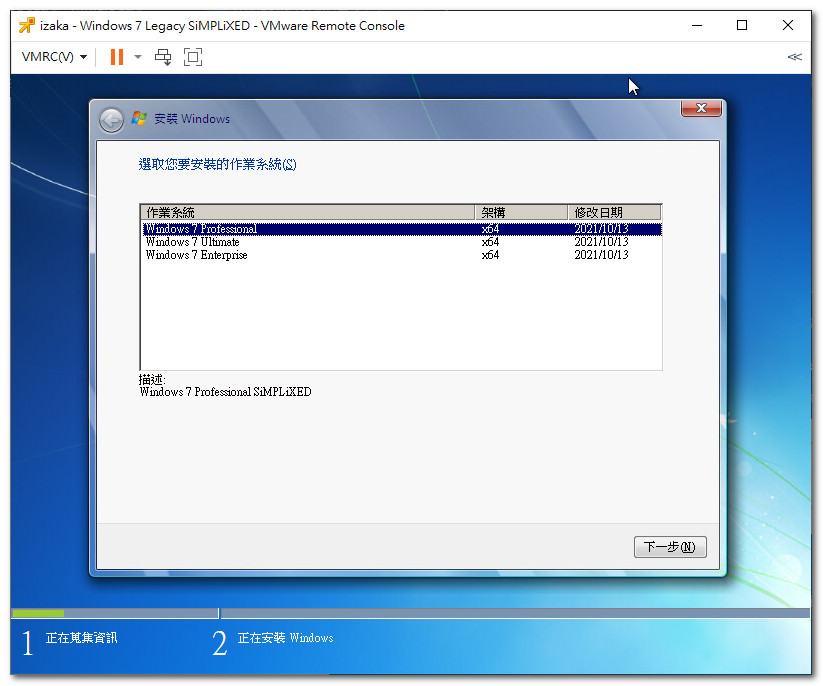











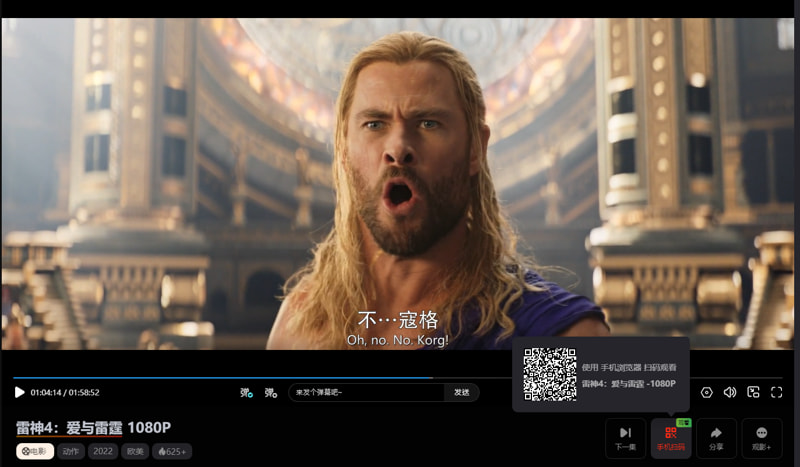








暂无评论内容